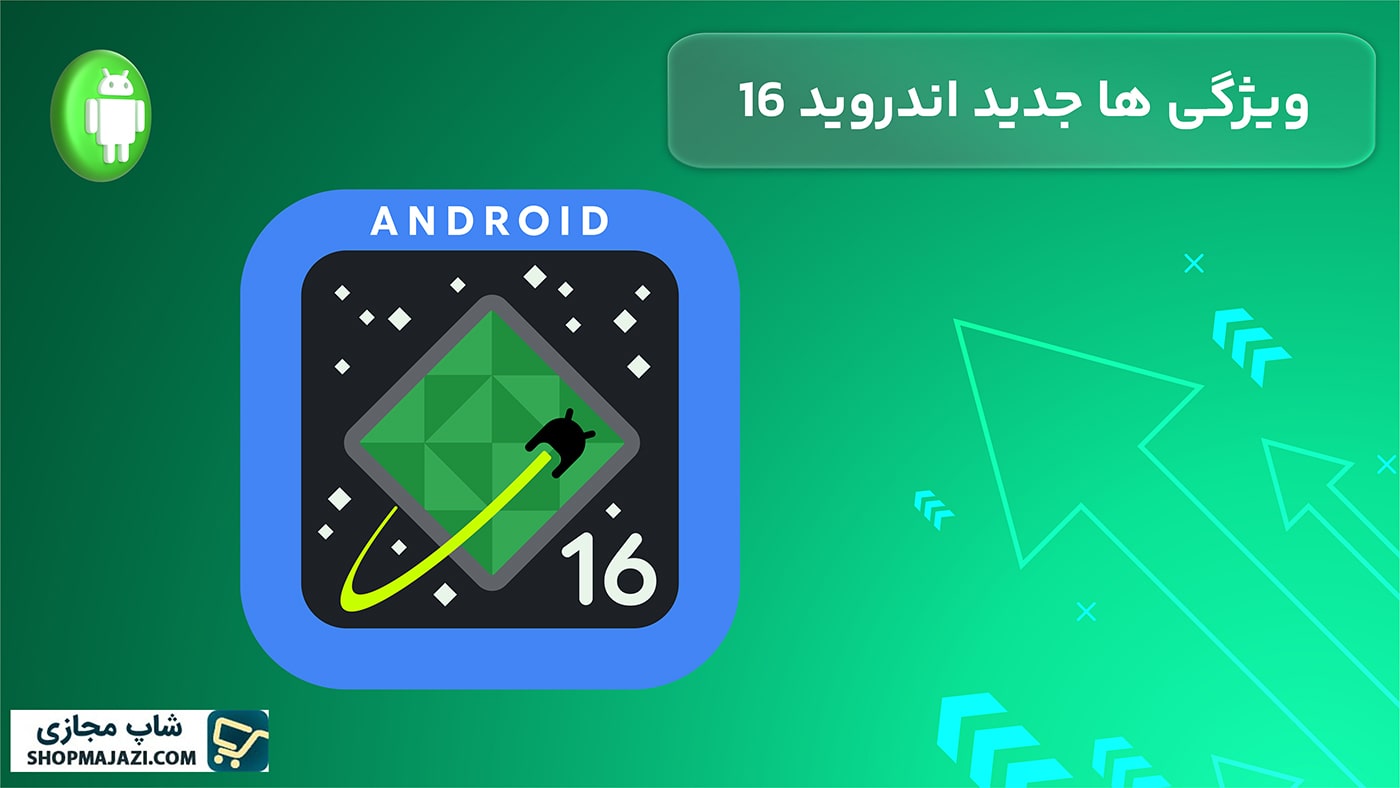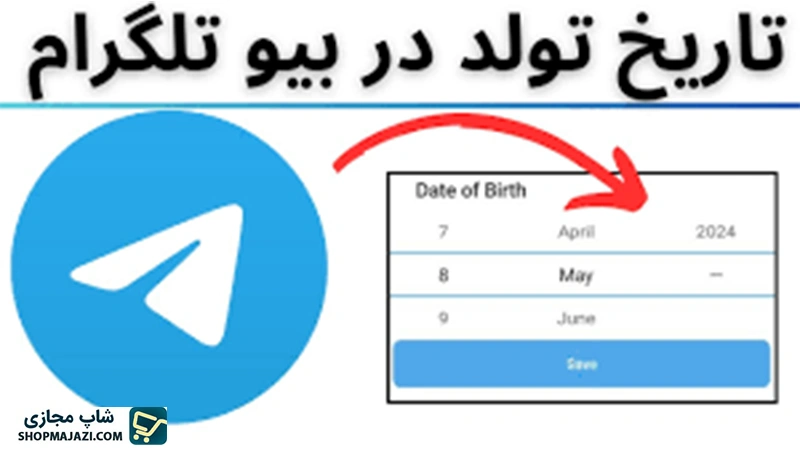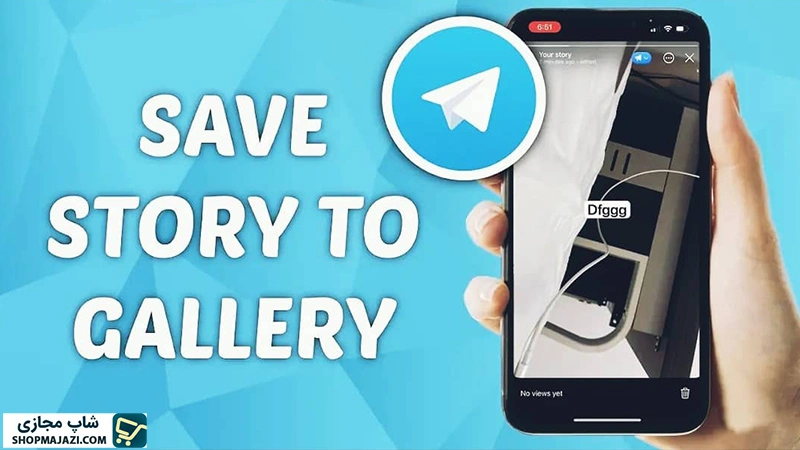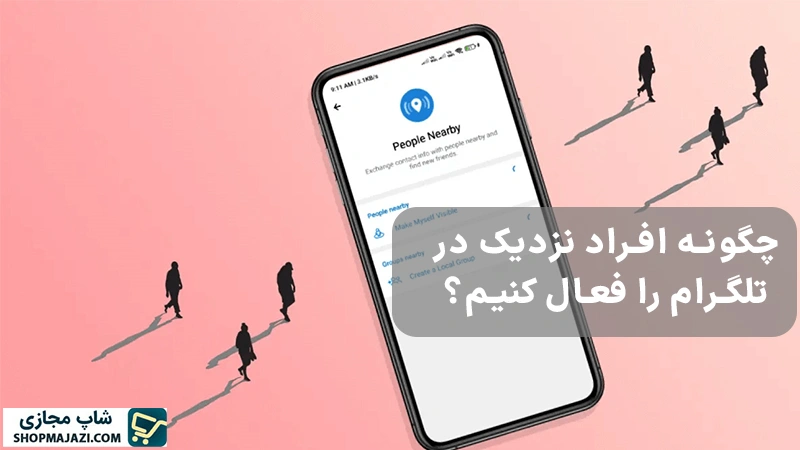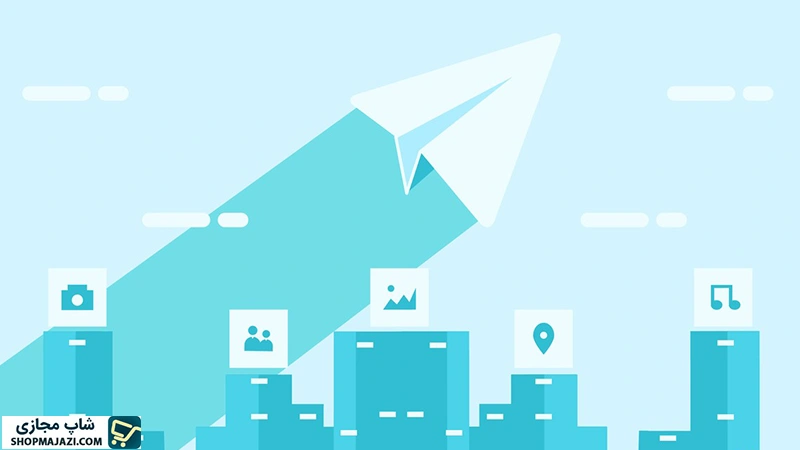درود بر دنبال کنندگان سایت شاپ مجازی، ما اومدیم با یک مقاله بسیار جذاب و کاربردی در حوزه گوشی های آیفون. همانطور که میدانید، استفاده از انواع اپل واچ و یا ساعت هوشمند امری رایج است. در این بخش قصد داریم در مورد برقراری تماس تلفنی با اپل واچ نکاتی را عرض کنیم.
دقت کنید که اپل واچ نیز مانند هر دستگاه هوشمند کمپانی اپل برای کار کردن نیاز به اپل آیدی دارد. با توجه به این موضوع هنگام خرید اپل آیدی اطلاعات ورودی خود را ثبت نمایید. چرا که برای فعالسازی ساعت هوشمند نیز به آن نیاز خواهید داشت. بهتر است که بیش از این شما را معطل نکنیم و به سراغ اصل مطلب برویم.
کدام سری اپل واچ قابلیت مکالمه دارد؟
قبل از اینکه به دنبال برقراری تماس تلفنی با اپل واچ باشیم، لازم است که قابلیت تماس اپل واچ خود را بررسی نماییم. چرا که برخی از مدل های اپل واچ امکان تماس صوتی ندارد و شما برای این منظور نیاز به ایر پاد خواهید داشت. بر اساس بررسی های صورت گرفته نمونه های زیر میتواند بهترین گزینه برای اپل واچ باشد.
- اپل واچ اولترا
- اپل واچ اولترا 2
- اپل واچ سری 9
- اپل واچ سری 8
دقت کنید که نمونه های مطرح شده، بهترین انتخاب شما برای تماس با اپل واچ خواهد بود. اگر از نسخه های دیگر اپل واچ استفاده کنید، احتمال چالش و کیفیت تماس پایین وجود دارد. در صورتی که از این چهار مدل استفاده میکنید، ورژن سیستم عامل گوشی و یا اپل واچ اهمیت چندانی ندارد.
البته در صورتی که بخواهید از ساعت هوشمند طرح آیفون نیز استفاده نمایید، مشکلی برایتان به وجود نمی اید. اما هیچ گاه نمیتوانید کیفیت ارتباط استفاده از آیفون را به دست آورید. در ادامه به بهترین شکل ممکن با برقراری تماس تلفنی با اپل واچ آشنا خواهید شد.
چگونه با اپل واچ تماس بگیریم؟
برقراری تماس با اپل واچ بسیار ساده است، اما قبل از هر کاری باید اپل واچ خود را با گوشی آیفون خود مچ نمایید. برخی از افراد فکر میکنند، اپل واچ مانند ساعت هوشمند گوشی سامسونگ و شیائومی است.
تنها کافیست که بلوتوث و یا wifi آن را روشن کنند و سپس وارد تماس شوند. در صورتی که اشتباه فکر میکنید، با ما همراه شوید تا نحوه فعال سازی اپل واچ را به صورت دقیق و جامع فرا گیرید.
مرحله اول هماهنگ کردن اپل واچ با گوشی آیفون
- گوشی آیفون و اپل واچ خود را روشن کنید.
- سپس حالت بلوتوث و همچین wifi گوشی آیفون را روشن بگذارید و اجازه دهید که گوشی آیفون شما اپل واچ را شناسایی کند.
- در این مرحله وارد اپلیکیشن اپل واچ شوید و جستجو را آغاز نمایید.
- بعد از شناسایی اپل واچ توسط گوشی، مراحل جفت سازی آغاز خواهد شد. در صورتی که گوشی آیفون شما اپل واچ را شناسایی نمیکند، به احتمال بسیار زیادی اپل واچ شما با یک گوشی دیگر اتصال برقرار کرده است و یا اپل واچ با یک گوشی دیگر « Pair » شده است. در این شرایط باید تمامی ارتباطات آن را قطع کرده و مراحل را از صفر راه اندازی نمایید.
- دقت کنید که در صورت آپدیت نبودن گوشی تمامی اتصالات شما با اختلال مواجه خواهد شد. برای جلوگیری از این موضوع میتوانید گوشی خود را به آخرین نسخه به روز رسانی نمایید.
- زمانی که گوشی آیفون، اپل واچ را شناسایی میکند، یک شناسه هوشمند روی صفحه اپل واچ نمایش داده خواهد شد. این شناسایی را اسکن کنید تا مراحل جفت سازی آغاز شود.
- سپس گزینه « Set Up A New Apple Watch » را انتخاب میکنیم و منتظر باز شدن صفحه جدید می شویم.
- در این بخش به شما قوانین شرکت اپل را نمایش خواهد داد که پس از مطالعه میتوانید آن ها را تایید نمایید.
- بعد از تایید این مرحله از شما در خواست پسورد اپل آیدی را خواهد داشت. بعد از وارد کردن پسورد، گزینه « Sign In » را انتخاب نموده تا جفت سازی به پایان برسد.
- در ادامه شما میتوانید تنظیمات مربوط به رابط کاربری و همچنین تم های مختلف آن را ثبت نمایید. به این نکته دقت کنید که تنظیمات مربوط به این بخش بیشتر مربوط به انتخاب تم و همچنین بک گراند اپل واچ خواهد بود.
- در بخش بعدی از شما درخواست وارد کردن یک رمز 4 رقمی را دارد. بعد از هر بار اتصال گوشی آیفون و اپل واچ به این رمز نیاز خواهید داشت. البته این رمز با رمز گوشی آیفون شما نمیتواند یکسان باشد.
- در مرحله آخر نیز میتوانید اپ های مورد نیاز اپل واچ که روی گوشی شما ثبت شده است، را انتخاب نمایید.
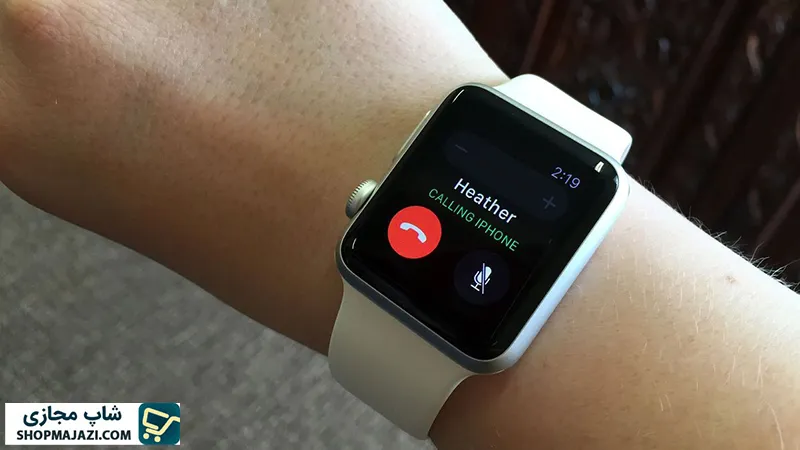
اولین روش برقراری تماس استفاده از فرمان صوتی Siri
زمانی که اپل واچ روی گوشی آیفون شما نصب شد و این وسیله با یک دیگر جفت شدند. به سادگی میتوانید با استفاده از فرمان صوتی از Siri بخواهید که با مخاطب شما تماس برقرار کند. در این صورت نحوه فراخوانی Siri به عهده شما خواهد بود.
شما قبل از برقراری تماس تلفنی با اپل واچ باید این بخش را فعال سازی نمایید. زمانی که برنامه اپل واچ خود را باز کنید، استفاده از فرمان صوتی فعال خواهد بود. حتی اگر مخاطبین خود را به صورت فینگلیش نیز سیو کرده باشید، امکان برقرار تماس را خواهید داشت.
البته قبل از این کار باید از Siri بخواهید که تلفظ این مخاطب را برای شما تکرار کند. در این صورت برای برقراری تماس تلفنی با اپل واچ با کمک Siri مشکلی نخواهید داشت.
دومین روش برقراری تماس استفاده از اپل واچ خواهد بود
یکی از ساده ترین روش های برقراری تماس تلفنی با اپل واچ، استفاده از اپ شماره گیر روی اپل واچ شما است. برای این منظور به سادگی میتوانید برنامه « Phone » را باز نمایید. سپس روی بخش « Contact » ضربه بزنید و در نهایت دکمه چرخان اپل واچ را بگردانید تا مخاطبین مورد نظر خود را پیدا کنید.
درپایان برای شروع تماس صوتی لازم است که گزینه « FaceTime Audio » را انتخاب نمایید. به سادگی تماس شما برقرار خواهد شد و میتوانید با طرف مقابل صحبت کنید. در صورتی که صدای اپل واچ کم بود، میتوانید با استفاده از دکمه چرخان، میزان صدای خود را افزایش دهید.
دقت کنید که اطلاعات تماس گوشی آیفون شما روی اپل واچ ثبت می شود. برای سادگی و دستیابی سریع به مخاطبین خود میتوانید از بخش « Recents » به آخرین تماس های خود دسترسی پیدا کنید. برای برقراری تماس تلفنی با اپل واچ نیاز به انجام مراحل سخت و پیچیده نخواهد بود. تنها کاری که باید انجام دهید، بررسی تنظیمات و رابط کاربری اپل واچ میباشد.

آیا برقراری تماس تلفنی با اپل واچ اولتر متفاوت است؟ «Apple Watch Ultra»
دقت کنید که رابط کاربری تمام نسخه های اپل واچ مشابه یکدیگر است. اما در ظاهر شاید تغییراتی نیز داشته باشد. به همین دلیل است که با استفاده از فرمان صورتی به کمک Siri و یا با استفاده از اپ تماس صوتی به سادگی میتوانید با اپل واچ خود تماس بگیرید.
برای برقراری تماس تلفنی با اپل واچ لازم است، مراحل بخش قبل را تکرار کنید. البته تماس تصویری با استفاده از اپل واچ اندکی متفاوت است که در بخش بعدی به صورت جامع و کامل آن را بررسی خواهیم کرد. برای تماس صوتی تنها گزینه مورد استفاده شما « FaceTime Audio » خواهد بود.
تماس با اپل واچ بدون گوشی
در برخی مواقع ممکن است گوشی آیفونتان همراه شما نباشد. حتی گوشی دنبال شما است، اما به دلیل تمام شدن باتری خاموش شود. در این صورت شما امکان برقراری تماس تلفنی با اپل واچ را نخواهید داشت.
البته اگر اپل واچ شما به اینترنت وصل شود و از طرفی برنامه لازم برای ارتباط اینترنتی نیز داشته باشید، به سادگی میتوانید با اپل واچ خود تماس بگیرید. البته دقت کنید که تعداد اپل واچ با قابلیت تماس صوتی بدون گوشی بسیار محدود است و این موضوع به نوع اپل واچ و همچنین ورژن سیستم عامل آن نیز بستگی دارد.
تماس تصویری با اپل واچ
همانطور که میدانید، تنوع نسخه های اپل واچ بسیار زیادی است و هر شخصی با توجه به نیاز خود میتواند اپل واچ مورد نیاز خود را تهیه کند. برخی از اپل واچ های جدید کمپانی اپل، دارای دوربین و جهت عکاسی و برقراری تماس تصویری می باشد. در زمان خرید اپل واچ به سادگی می توانید در مورد قابلیت تماس تصویری آن سوال نمایید.
معمولا اپل واچ های سری 2020 به بعد امکان تماس تصویری دارد. البته دقت کنید که در برخی از نمونه های اپل واچ، دوربین روی بند آن قرار دارد. به همین دلیل شما میتوانید با آپدیت سیستم نرم افزاری خود بین دوربین و همچنین اپل واچ خود ارتباط برقرار کنید.
در حال حاضر برخی از نسخه های اپل واچ امکان استفاده از بند های دارای دوربین را ندارند خرید این بندها کاملا اشتباه است. قیمت هر برند نیز 299 دلار است و دارای یک دفترچه راهنما میباشد. برای برقراری تماس تلفنی با اپل واچ به صورت تصویری باید در دفترچه راهنمای آن نوع گوشی آیفون و همچنین مدل اپل واچ شما ثبت شده باشد.

سخن پایانی
در این بخش به صورت ویژه در مورد انواع روش های امکان برقراری تماس تلفنی با اپل واچ صحبت کردیم. در صورتی که از یک گجت خاص استفاده میکنید و این محصول امکان برقرار تماس با اپل واچ را ساده تر میکند، در بخش نظرات با ما بیان کنید.
به عنوان مثال برخی از افراد از بندهای هوشمند برای برقراری تماس تصویری و صوتی استفاده می کنند و فرآیند تماس را ساده تر خواهند کرد. مهمترین بخش برای امکان برقراری تماس تلفنی با اپل واچ، استفاده از یک اپل آیدی مناسب خواهد بود.
برخی مواقع افراد به دلیل استفاده از اپل آیدی با مشکلات امنیتی نمیتوانند اپل واچ و گوشی آیفون خود را جفت سازی کنند، چه برسد به برقرار تماس صوتی و تصویری. برای تهیه انواع اپل آیدی وریفای شده با قیمتی مناسب روی شاپ مجازی حساب کنید.